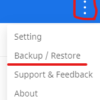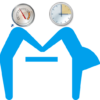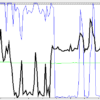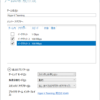長期観測の計画を立てる
パフォーマンスモニターを使いたおす(4)
前回はパフォーマンスモニターのデータコレクターセット機能について説明しました。
今回はデータコレクターセットを使ってパフォーマンスログを長期間取得する方法と注意点について説明します。
長期取得の目的
おそらく様々な目的が考えられると思いますが、共通しているのは”何かの判断をするための材料が欲しい”ということになるかと思います。
たとえば次期サーバーのスペックを決めたい、とか応答が悪くなってきたので原因を探りたい、などでしょうか。
いずれにしても目的をはっきりと決めておくことで、どのパフォーマンスをどれぐらいのサンプリング間隔でいつまで取得するかが見えてきます。
次期サーバーが運用に耐えられるようにスペックを決めたい場合は業務時間中のCPU,メモリ,ネットワーク負荷などを数秒に1回、1週間程度取得し続ける必要があります。
一方でストレージに保存されているデータの増加率を長い目で知りたい場合は1日1回か2回ぐらい取得して長期観測(数か月かそれ以上)することになるでしょう。
長期取得の注意点
数時間程度のログ取得なら問題にならないことでも、数日とか数週間のレベルになると注意しないといけない設定があります。
- ログ保存場所の空き容量に要注意
- 定期的にログファイルを保存しよう
- 取得期間の制限は必ず設定しよう
- 無駄な時間帯はログを保存しないようにしよう
ログ保存場所の空き容量に要注意
これは基本的なことですが案外見落としがちな部分でもあります。
長期間パフォーマンス情報を保存し続けるということは、それだけ多くのデータが蓄積されていくということです。
そのため、ログの想定容量をあらかじめ計算して、保存するだけの空き容量があることを必ず確認しておきましょう。
空き容量がどんどん少なくなっていき、最悪サーバーのサービスが停止してユーザーの業務が停止することもあります。
ちなみに参考までに7項目を1秒に1回、30分間(7x60x30=12600件)のログを保存した場合、合計で約1.7MBになりました。
1日で大体40MB、1週間で570MB、4週間で2.3GB、半年で13GBぐらいになります。
当然、取得するログの項目数や取得間隔によって大きく異なりますので、データコレクターセットを定義したら試しに数十分動かして想定されるログの量を計算しましょう。
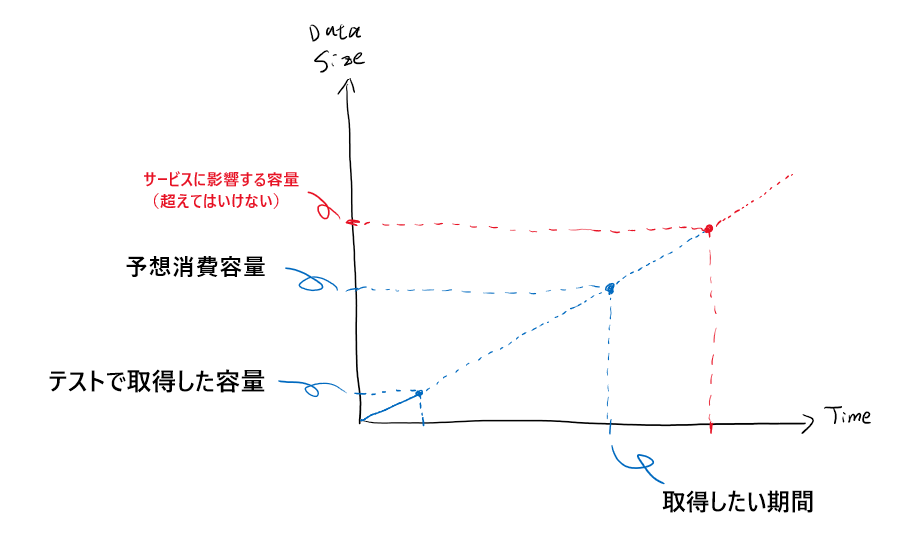
定期的にログファイルを保存しよう
ログを保存する期間が長くなると、当然ですが比例してログファイルの容量も大きくなっていきます。
数MB程度なら悪影響はありませんが、数百MB以上になってくると後々データ解析するときに扱いづらくなってきます。
ですので、12時間でファイルを保存する、1日でファイルを保存するというように定期的にログファイルを保存するようにしましょう。
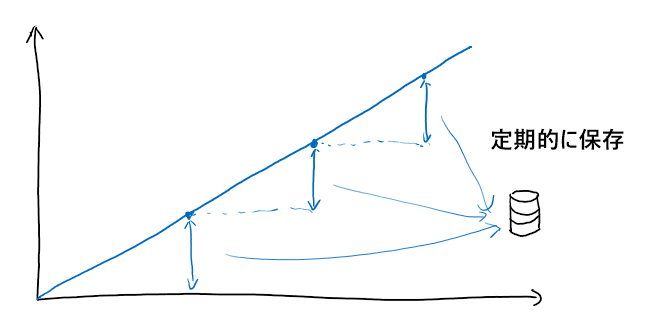
設定はデータコレクターセットのプロパティから”停止条件”で設定することができます。
制限値項目の”制限に達したらデータコレクターセットを再開する”にチェックを入れることで、指定の条件に合致したら新しいファイルでログデータが記録されます。
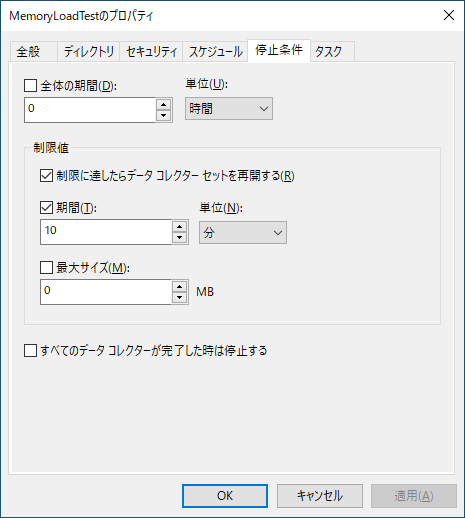
上記画像の設定では10分ごとにファイルを分割します。
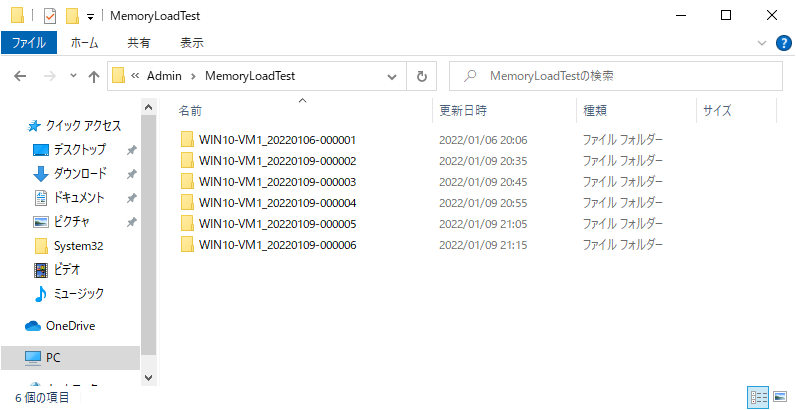
取得期間の制限は必ず設定しよう
長期取得でありがちなことですが、ログデータの収集をしていること自体を忘れてしまいがちです。
もし収集を停止しなかったらパフォーマンスモニターはログを保存し続け、やがてはストレージの空き容量を圧迫し始めてしまいます。
そうならないためにも現在の空き容量を圧迫しない範囲で取得可能なログの期間を制限値として必ず設定するようにしましょう。
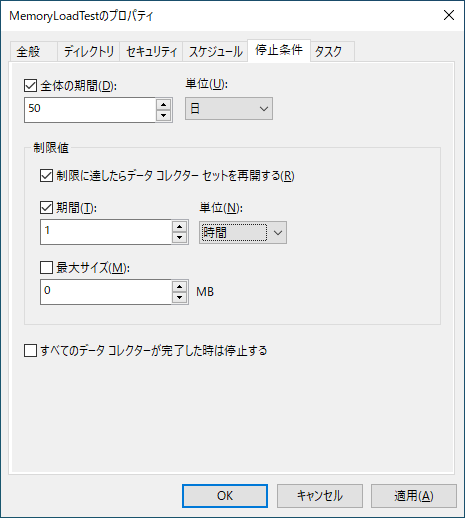
上記画像の設定では1時間ごとにファイルを分割し、最終的にトータルで50日に到達したらデータ収集が自動で止まるようになっています。
無駄な時間帯はログを保存しないようにしよう
何かのログを収集したいときに取得しなくてもよい時間帯というのがあることが多いです。
例えば業務時間中の負荷を調査したいのであれば平日の午前9時~午後6時までで良い、というパターンです。
逆に夜間のバックアップ中に負荷を調べたい、ということもあるでしょう。
そのような場合はスケジュールの設定をすることで指定曜日の指定時間に開始することができます。
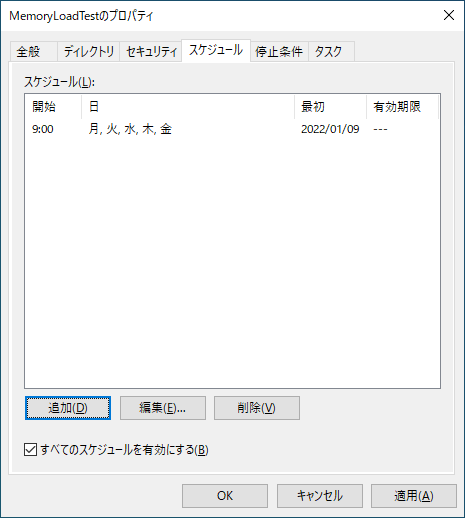
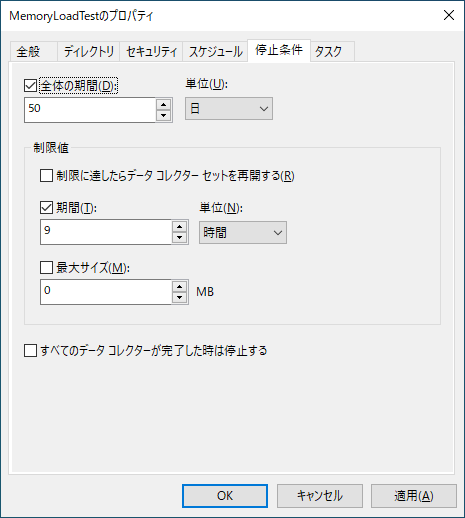
画像の設定では月火水木金の午前9時からデータ収集を開始します。
また、停止条件に9時間を指定することで朝9時~夕方18時までの限られた時間帯でデータ収集をすることができます。
まとめ
- 長期保存するときは主にログデータの圧迫に要注意
- 止め忘れてもいいように全体の期間は必ず設定しよう
次回はパフォーマンスモニターで簡易警報を構築する方法について解説します。